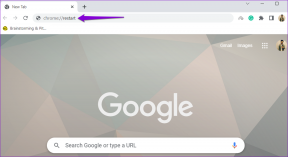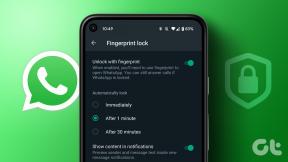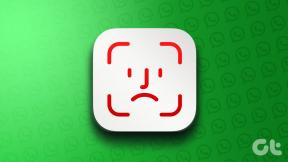ใช้ SDelete เพื่อลบไฟล์อย่างถาวรใน Windows
เบ็ดเตล็ด / / December 02, 2021
คุณทราบหรือไม่ว่าเมื่อใดก็ตามที่คุณลบไฟล์ออกจากพีซีของคุณอย่างถาวร (โดยใช้ Shift+delete หรือล้างถังรีไซเคิล) ไฟล์นั้นจะไม่ถูกลบออกไป Windows เพิ่งจะลบดัชนีสำหรับไฟล์นั้น และด้วยเหตุนี้เครื่องมือเช่น Recuva และ Winutilities สามารถกู้คืนได้อย่างง่ายดาย
หากคุณต้องการลบไฟล์ใน Windows อย่างถาวร ให้ใช้ยูทิลิตี้บรรทัดคำสั่งที่ชื่อว่า SDeleteซึ่งเป็นหนึ่งในเครื่องมือ sysinternals ที่ Microsoft จัดหาให้คือโซลูชัน มันสามารถเขียนทับเนื้อหาของพื้นที่ว่างบนดิสก์ของคุณเพื่อไม่ให้ใครสามารถกู้คืนข้อมูลโดยใช้แอปพลิเคชันบุคคลที่สาม

วิธีใช้ SDelete เพื่อเขียนทับไฟล์ที่ถูกลบในไดรฟ์ C
ตาม SDelete
การลบไฟล์ที่ไม่มีแอตทริบิวต์พิเศษอย่างปลอดภัยนั้นค่อนข้างตรงไปตรงมา: โปรแกรมลบที่ปลอดภัยจะเขียนทับไฟล์ด้วยรูปแบบการลบที่ปลอดภัย
SDelete อาศัยการจัดเรียงข้อมูล API โดยใช้ API การจัดเรียงข้อมูล SDelete สามารถระบุได้อย่างแม่นยำว่าคลัสเตอร์ใดบนดิสก์ที่ถูกครอบครองโดยข้อมูลที่เป็นของไฟล์บีบอัด กระจัดกระจาย และเข้ารหัส ครั้งหนึ่ง SDelete รู้ว่าคลัสเตอร์ใดมีข้อมูลของไฟล์ มันสามารถเปิดดิสก์สำหรับการเข้าถึงแบบดิบและเขียนทับคลัสเตอร์เหล่านั้นได้
นี่คือขั้นตอนในการเขียนทับไฟล์ที่ถูกลบ:
1. ดาวน์โหลดไฟล์ zip และแตกไฟล์ sdelete.exe บนคอมพิวเตอร์ของคุณ
2. กดปุ่ม Start พิมพ์ cmd ในช่องค้นหาแล้วกด Enter

3. หน้าต่างพรอมต์คำสั่งจะปรากฏขึ้น

4. ตอนนี้ย้ายไฟล์ SDelete.exe ในไดเร็กทอรี C:\User\Name โดยที่ "Name" คือชื่อผู้ใช้ windows ของคุณ
คุณสามารถเข้าสู่ไดเร็กทอรีนี้โดยคลิกที่ลิงค์บนขวาในเมนูเริ่ม

ตอนนี้ในพรอมต์คำสั่งให้พิมพ์คำสั่งที่ระบุด้านล่างแล้วกด Enter (ดูภาพหน้าจอด้านล่าง)
sdelete -z C:

มันจะเริ่มทำความสะอาดพื้นที่ว่างบนไดรฟ์ C จริง ๆ แล้วทำการเขียนทับอย่างปลอดภัยโดยการล้างพื้นที่ดิสก์และลบไฟล์ที่ถูกลบที่อาจมีอยู่

ในทำนองเดียวกัน คุณสามารถเปลี่ยนคำสั่งและเขียนทับไฟล์ที่ถูกลบในไดรฟ์อื่นได้
นั่นคือวิธีที่คุณสามารถใช้ยูทิลิตี้ขนาดเล็กนี้ (ขนาดเพียง 47 KB) เพื่อลบไฟล์ในคอมพิวเตอร์ Windows ของคุณอย่างถาวร คุณไม่จำเป็นต้องติดตั้งเลย เป็นยูทิลิตี้แบบพกพาและคุณสามารถนำติดตัวไปกับคุณในไดรฟ์ USB
ดาวน์โหลด SDelete เพื่อลบข้อมูลบน Windows อย่างถาวร